Identificarea Unică a Discurilor și Volumelor în Windows 10
În sistemul de operare Windows 10, fiecare disc și volum sunt identificate printr-un cod unic, denumit GUID (Globally Unique Identifier). Aceste GUID-uri sunt esențiale pentru funcționarea corectă a sistemului, fiind stocate în registrul Windows. Localizarea lor directă în registru poate fi o sarcină complexă. O modalitate mai accesibilă și eficientă de a obține aceste identificatoare este utilizarea utilitarului Diskpart și a comenzilor PowerShell. Astfel, puteți afla cu ușurință GUID-ul discului și al volumului.
Localizarea GUID-ului Discului
Pentru a obține GUID-ul unui disc, urmați acești pași simpli. Deschideți linia de comandă (Command Prompt) cu privilegii de administrator. În cazul în care căutați GUID-ul unui disc extern, asigurați-vă că acesta este conectat la computer.
Diskpart
Această comandă va lansa utilitarul Diskpart. Acum, trebuie să afișați lista discurilor conectate la sistem folosind următoarea comandă:
list disk
Veți observa o listă cu toate discurile disponibile, fiecare fiind numerotat. Acest număr va fi folosit pentru a selecta discul dorit. De exemplu, pentru a selecta discul cu numărul 0, utilizați comanda:
select disk 0
După ce ați selectat discul, introduceți următoarea comandă pentru a obține GUID-ul:
uniqueid disk
Aflarea GUID-ului Volumului
Cea mai rapidă și simplă metodă de a găsi GUID-ul unui volum în Windows 10 este prin intermediul PowerShell. Deschideți PowerShell cu drepturi de administrator și executați următoarea comandă, fără a face modificări:
GWMI -namespace rootcimv2 -class win32_volume | FL -property DriveLetter, DeviceID
Această comandă va afișa o listă cu toate volumele sistemului și GUID-urile corespunzătoare.
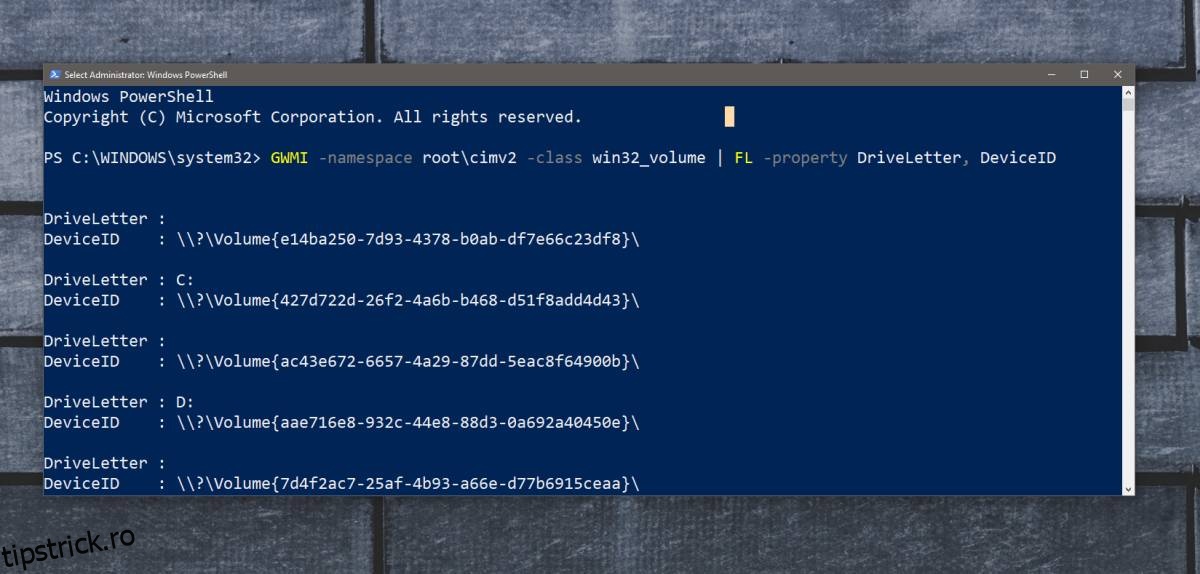
Executarea comenzilor descrise anterior nu implică niciun risc de pierdere a datelor. Acestea pot fi folosite chiar și pentru discul de sistem în timpul utilizării sale. Totuși, dacă nu sunteți confortabil cu utilizarea comenzilor în Command Prompt sau PowerShell, puteți apela la aplicații specializate care pot citi aceste informații.
Este esențial să rețineți că volumele nu sunt identice cu unitățile fizice. O unitate fizică poate conține mai multe volume, iar Windows 10 atribuie GUID-uri volumelor, nu unităților. Dacă executați comanda PowerShell menționată în secțiunea despre GUID-ul volumului, veți observa că pentru o singură unitate, cum ar fi C sau D, sunt afișate mai multe GUID-uri. Acest lucru se datorează faptului că o unitate fizică poate fi împărțită în mai multe volume logice.
Odată ce ați obținut GUID-urile discurilor și volumelor, le puteți folosi pentru orice scop, atunci când este necesar.